Windows 10 je dodáván s vyhrazenou složkou obrázků, kam by měly být správně uloženy všechny vaše fotografie. Ale bohužel je notoricky obtížné mít všechny své fotografie na jednom místě. Fotografie, které jste si stáhli z internetu, mohou například uvíznout v části „Stahování“. Jindy skončí vnořené v řadě složek. Existuje tedy způsob, jak najít všechny fotografie uložené ve vašem zařízení s Windows 10?
Uleví se vám, když zjistíte, že cesta skutečně existuje. V tomto článku vám ukážeme, jak najít všechny obrázky v zařízení se systémem Windows 10 pomocí několika jednoduchých kliknutí.
Table of Contents
Proč je obtížné uchovávat fotografie na jednom místě ve Windows 10?
Windows 10 přichází s řadou funkcí, které jej skutečně odlišují od starších operačních systémů řady Windows. Ale přes všechna pozitiva se zdá, že vývojáři v Microsoftu zatím nepřišli na způsob, jak zajistit, aby byly všechny vaše obrázky uloženy na jednom místě. Windows 10 ukládá vaše fotografie na různá místa v závislosti na tom, odkud pocházejí.
Ale není to tak úplně chyba Windows. Některé aplikace a služby třetích stran jsou částečně zodpovědné za problém. Několik se snaží udržet věci v pořádku, ale jiné, jako je Dropbox, OneDrive a některé aplikace pro úpravu fotografií, mohou mít fotografie ve svých vlastních složkách. Nakonec máte fotografie rozložené v různých přihrádkách na pevném disku a najít je může být náročný úkol.
Ale není to všechno zmar a chmurnost. Všechny své fotografie můžete skutečně najít ručně nebo dokonce použít aplikaci Windows 10 Photos. Jedinou výhradou je, že proces může chvíli trvat, zvláště pokud máte stovky nebo tisíce fotografií.
Jak najít všechny své obrázky na vašem zařízení s Windows 10
Aplikace Fotky pro Windows 10 nemusí být dokonalá, ale rozhodně je to aplikace pro správu fotografií na nejvyšší úrovni. Aplikace Photos například obsahuje algoritmus analýzy obličeje, který umožňuje seskupit fotografie jedné osoby. Říkají tomu funkce Lidé. Funkce se hodí, když potřebujete najít všechny fotografie konkrétní osoby. Zkuste například ručně najít všechny svatební fotografie s ženichem.
Mohou tedy Fotky skutečně uchovávat všechny vaše obrázky na jednom místě? To je vysoce nepravděpodobné, ale je to určitě nejvhodnější vyhledávač fotografií ve Windows 10. Zde je návod, jak jej můžete použít k nalezení fotografií uložených na více místech:

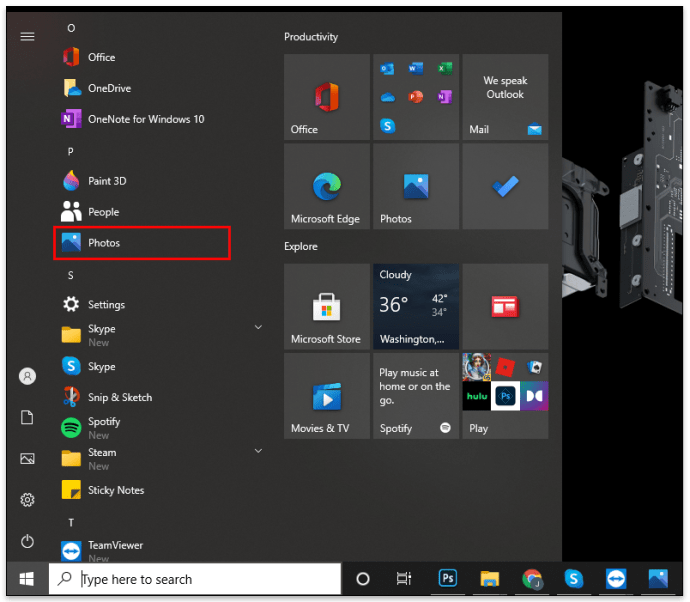
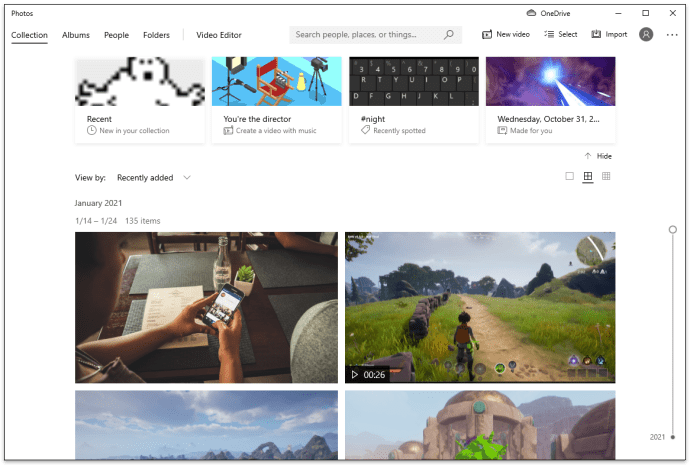
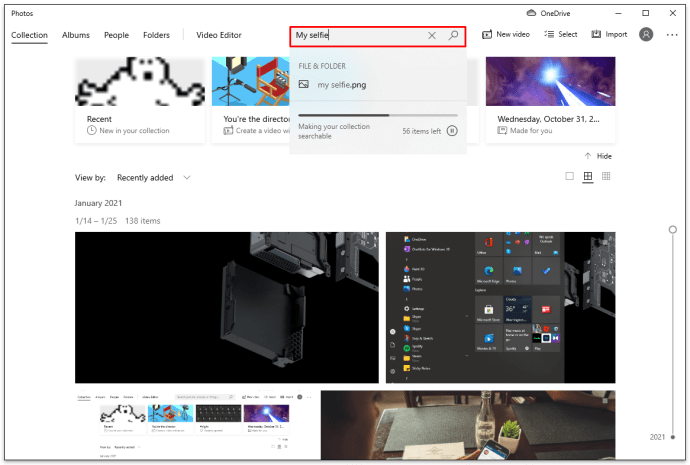
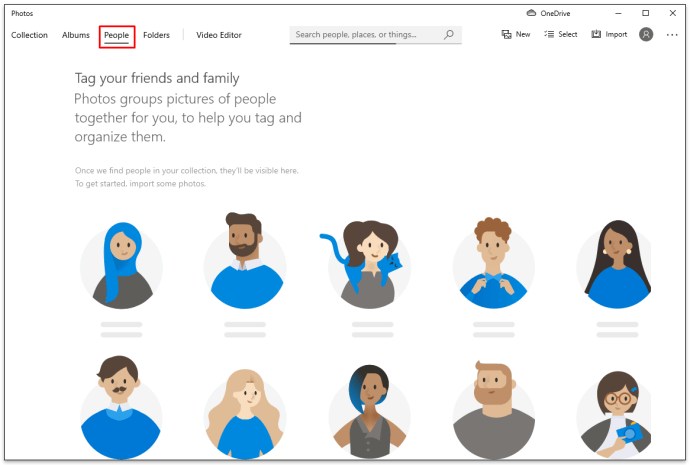
Chcete-li procházet fotografiemi ještě rychleji, můžete zmenšit velikost miniatur fotografií kliknutím na nejvíce rozdělenou obdélníkovou ikonu v pravém horním rohu.
Jak najít všechny fotografie uložené v počítači se systémem Windows 10
Pokud vám aplikace Fotky nefunguje, nemusíte se bát. Existuje další trik, který můžete použít k nalezení všech fotografií uložených ve vašem zařízení:

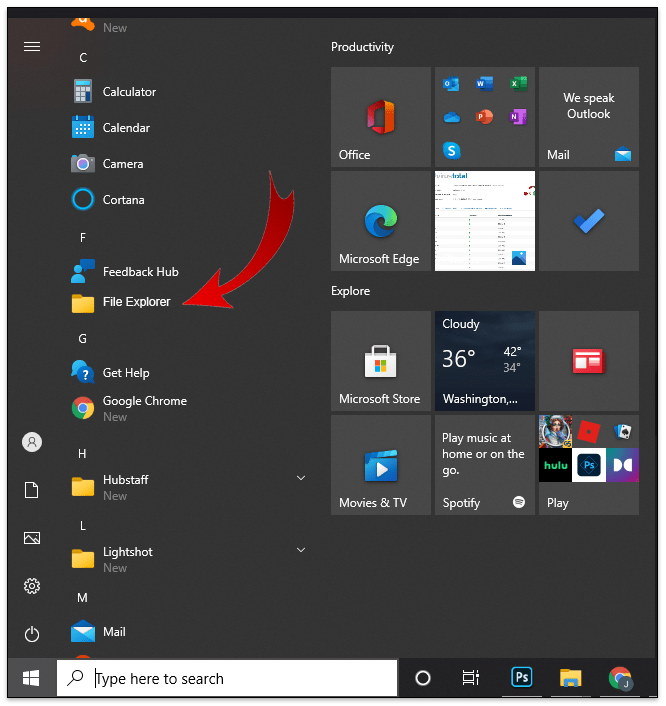
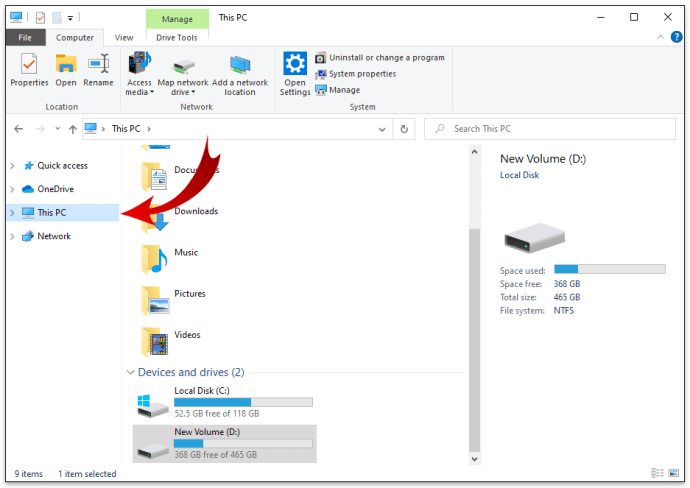
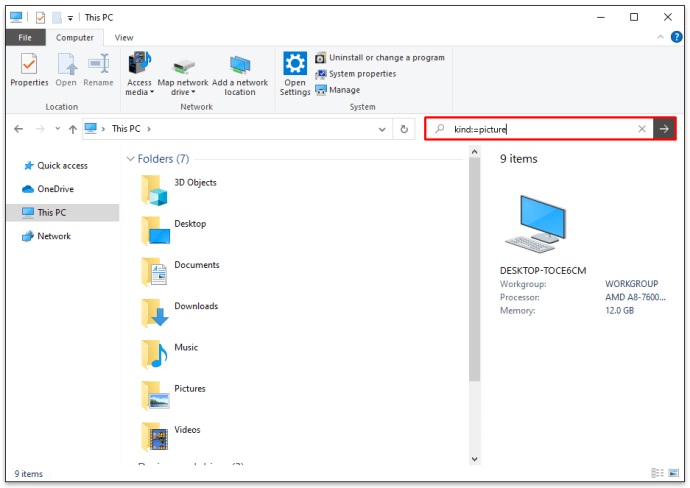
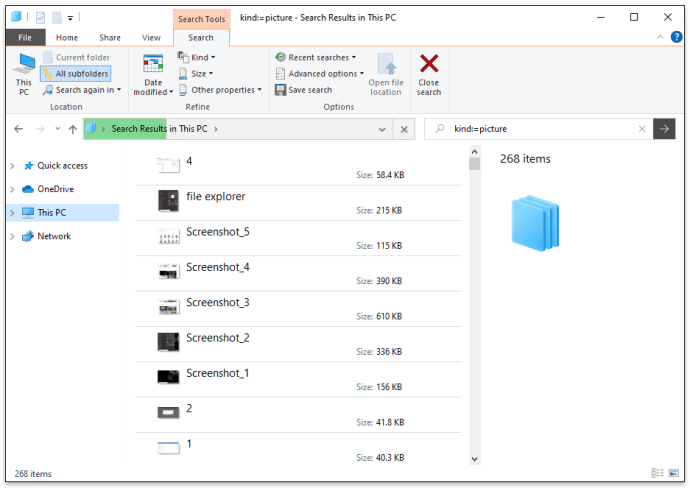
Snad nejlepší na tomto přístupu je fakt, že vyhledává obrázky uložené ve všech formátech. To zahrnuje JPEG, PNG, PDF, GIF, BMP a další. Ve výsledcích vyhledávání můžete zjistit umístění souboru tak, že na něj kliknete pravým tlačítkem myši a poté kliknete na Otevřít umístění souboru.
Jak ručně najít všechny své fotografie
Spíše než se snažit znovu vynalézt kolo při hledání, můžete dělat věci ručně:
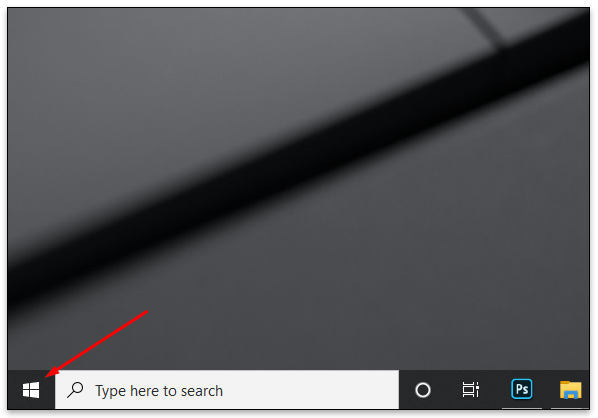
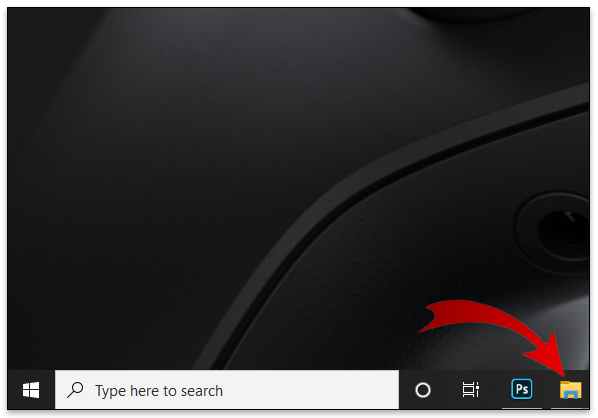

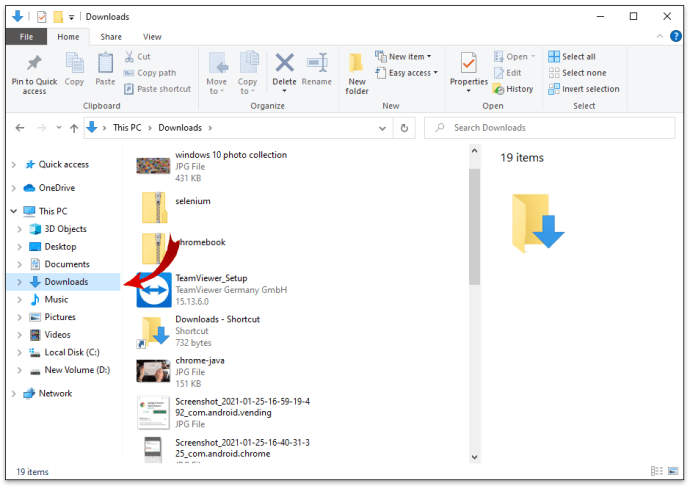
Další často kladené dotazy
Jak najdu skryté obrázky na svém PC?
Aplikace Fotky pro Windows 10 je neuvěřitelně výkonný nástroj, když potřebujete v počítači najít skryté obrázky. Jeho algoritmy zobrazují obrázky z více míst v jedné kolekci.
1. Chcete-li použít aplikaci Fotografie, klikněte na ikonu Windows v levém dolním rohu a poté v nabídce Start vyberte položku Fotografie.
2. Všechny fotografie ve vašem počítači budou dostupné pomocí aplikace.
Jak mohu mít své fotografie uspořádané ve Windows 10?
• Importované fotografie vždy označujte
Při importu fotografií z fotoaparátu nebo jiného úložného zařízení vás systém Windows vždy požádá o označení souborů. Vždy byste měli využít příležitosti a napsat pár slov, která vám pomohou zapamatovat si, o čem ta várka fotek byla.
• Ručně oddělujte soubory z různých focení
Neukládejte všechny své fotografie do jedné složky. Místo toho vytvořte novou složku pro každé focení a dejte jí jedinečný název.
• Fotografie vždy přejmenovávejte
Místo ukládání fotografií do automaticky generovaných názvů fotoaparátů, jako jsou DG121, DG123, DG124 atd., zkuste vymyslet zapamatovatelná a smysluplná jména. Pokud jste byli na dovolené například na Bahamách, můžete své fotografie přejmenovat na Bahamy1, Bahamy2, Bahamy, 3 a tak dále.
Jednoduché vyhledávání
Windows 10 možná nenabízí dokonalé řešení, ale přesto je vybaven funkcemi, které vám při společném použití mohou pomoci získat každý obrázek, který jste kdy uložili do zařízení s Windows 10. Používání aplikace Fotky funguje pro většinu lidí, ale i když vám nefunguje, nyní znáte několik alternativních nástrojů – to vše díky tomuto článku. A nic vám nebrání skočit přímo do vyhledávání.
Jakou metodu používáte k nalezení skrytých nebo špatně umístěných obrázků v počítači? Podělte se o své myšlenky v sekci komentářů níže.
